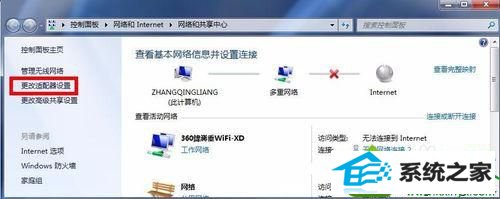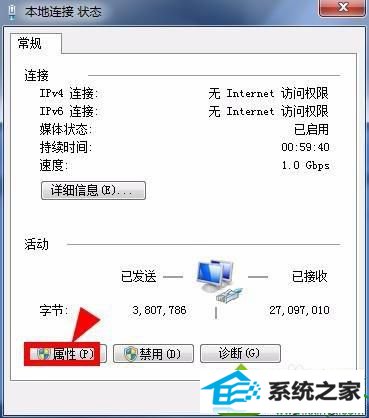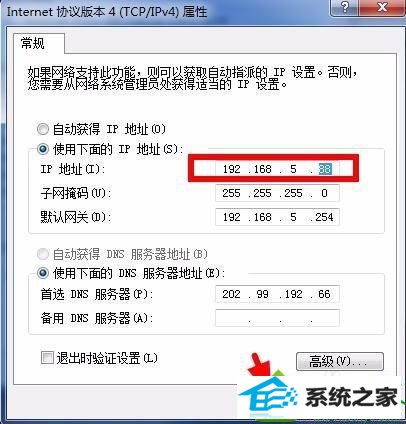大神帮您win10系统无法联网出现“网络错误windows检测到ip地址冲突”窗口的步骤
发布日期:2019-09-28 作者:番茄花园 来源:http://www.win9xz.com
今天和大家分享一下win10系统无法联网出现“网络错误windows检测到ip地址冲突”窗口问题的解决方法,在使用win10系统的过程中经常不知道如何去解决win10系统无法联网出现“网络错误windows检测到ip地址冲突”窗口的问题,有什么好的办法去解决win10系统无法联网出现“网络错误windows检测到ip地址冲突”窗口呢?小编教你只需要1、当电脑出现网络错误windows检测到ip地址冲突的时候,可以在任务栏右下角的网络连接图标点击鼠标右键,选择网络和共享中心打开进入; 2、如图所示界面,点击左边这里的更改适配器设置选项,点击进入;就可以了;下面就是我给大家分享关于win10系统无法联网出现“网络错误windows检测到ip地址冲突”窗口的详细步骤:: 具体方法如下: 1、当电脑出现网络错误windows检测到ip地址冲突的时候,可以在任务栏右下角的网络连接图标点击鼠标右键,选择网络和共享中心打开进入;

2、如图所示界面,点击左边这里的更改适配器设置选项,点击进入;
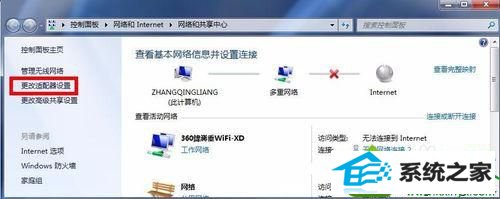
3、这时候网络连接中,找到自己网络连接的网卡,在上面点击鼠标右键,打开属性;

4、本地连接状态窗口中,我们继续选择这里的属性打开进入;
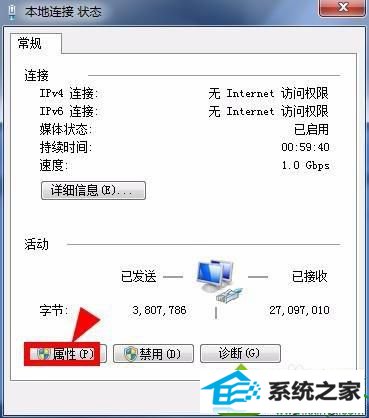
5、这时候我们点击internet协议版本4,如图所示选择,然后点击属性;

6、我们可以选择自动获取ip地址和dns地址,当然更多时候,我们可以修改ip地址处理这个问题,可以设置一个ip地址,主要是ip地址192.168.10.xxx这里最后的数字,如果自己设置的ip地址和网络上的ip地址没有重复的,基本没问题了。
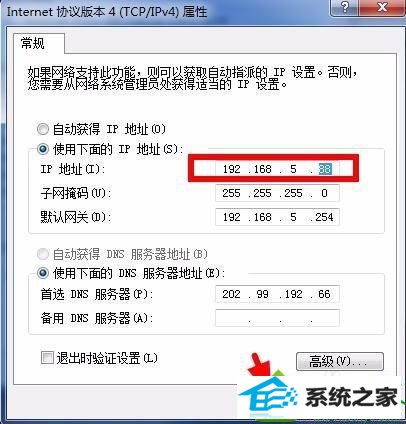
如果遇到win10无法联网出现“网络错误windows检测到ip地址冲突”窗口,赶快参考上述教程设置,只要设置一下ip地址便可解决问题了。